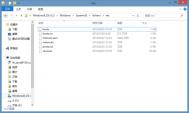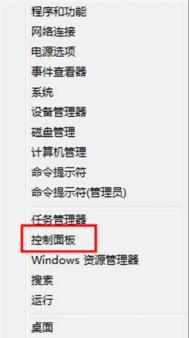Win8 hosts如何修改?
1、首先我们在计算机里打开
C:WindowsSystem32Driversetc
文件夹,找到hosts
(本文来源于图老师网站,更多请访问http://m.tulaoshi.com/windowsxitong/)
2、缩小窗口,拖拽hosts文件到桌面,遇到提示点击继续(不要关闭etc文件夹,待会要拖回去)
已拖放在桌面了效果图


3、双击hosts文件,选择用记事本打开输入你要修改的文字,保存。

4、然后拖回去大功告成

Win8无法打开这个应用怎么办?
1、按快捷键调出来在框中输入然后点击进入本地组策略编辑器。

2、在组策略编辑器,依次展开-www.Tulaoshi.com------------,在右边找到。

3、双击打开更改为,确定后,重启电脑。

4、验证一下。打开相册试试。如图:

5、本经验适用于:Windows 8.1 专业版 Preview
Win8创建VHD虚拟磁盘
Win8的VHD虚拟磁盘功能不知道大家体验过没,vhd是从Win7开始就有的一个功能,可以在C盘划分一定的空间出来,然后利用这个空间虚拟一个硬盘,一般用于安装多个操作系统。Win8也增加了对虚拟磁盘的支持,可以直接打开vhd、iso等文件,更加方便用户们使用。下面就带来Win8创建VHD虚拟磁盘图文教程。
操作方法
在传统桌面下,将鼠标指针移动到左下角,点击鼠标右键(或者使用Win+X快捷键),在打开的菜单中选择磁盘管理;

在磁盘管理窗口中,依次点击操作---创建VHD;

在新打开的创建和附加虚拟硬盘窗口中,先选择浏览;

首先,指定一个虚拟磁盘文件的保存位置。可参考下图,选定好保存位置之后,请对虚拟磁盘文件命名,设置好后点击保存;

当指定好Tulaoshi.comVHD保存位置以后,我们将为其设置大小,可参考下图进行设置,当设置好后,点击确定。
注:虚拟硬盘格式和虚拟硬盘类型可根据实际情况设置,但优先建议使用默认设置。
(本文来源于图老师网站,更多请访问http://m.tulaoshi.com/windowsxitong/)
当虚拟磁盘创建好后,我们需要为其进行初始化操作,如下图,在磁盘1上点击鼠标右键,选择初始化磁盘;

选择后会打开初始化磁盘的窗口,磁盘分区形式MBR和GPT请根据实际情况自行选择,选择好后点击确定;

当磁盘初始化完毕后,我们就可以像平常的硬盘一样进行分区操作,然后使用即可。